Možná budete muset vytvořit prezentaci z několika různých důvodů. Může to být pro vaši univerzitní práci, nebo to může být důležité jako součást vaší každodenní práce.
Související čtení:
- Nejlepší aplikace pro Mac pro kreativní profesionály
- Jak používat Keynote na Macu: Kompletní průvodce
- Největší oznámení společnosti Apple z WWDC 2022
- Jak používat Notion pro iOS: Kompletní průvodce
- Jak otevřít soubor Keynote (.key) v PowerPointu na vašem PC
Keynote a PowerPoint jsou dvě z nejlepších možností při vytváření prezentace na Macu. V tomto článku tyto dvojice porovnáme.
Ceny
Při pohledu na nový software je cena jednou z různých věcí, které musíte zvážit. A pokud jde o náklady, Keynote a PowerPoint se výrazně liší.
Pokud chcete Keynote používat, nemusíte za aplikaci platit. Jediné, co potřebujete, je Apple ID a Apple zařízení; poté můžete vytvořit libovolný počet prezentací – vše zdarma.
PowerPoint můžete do určité míry používat zdarma. S bezplatnou verzí ji ale můžete používat pouze ve webovém prohlížeči. Kromě toho budete také muset zaplatit za PowerPoint, abyste měli přístup ke všem jeho funkcím.
Při nákupu PowerPointu budete potřebovat předplatné Office 365. Cena se bude lišit v závislosti na tom, kde žijete a zda si vyberete osobní nebo rodinný tarif.
Kompatibilita mezi zařízeními
Většina z nás má v dnešní době poměrně nabité plány a možná budeme chtít pokračovat v úpravách prezentací, na kterých pracujeme, když jsme mimo náš stůl. Pokud do této kategorie spadáte, je zásadní pochopit, kde můžete Keynote a PowerPoint používat.
Pokud máte iPhone nebo iPad, můžete si do svého zařízení stáhnout Keynote i PowerPoint. Pokud ale používáte jiná zařízení než Apple, věci mohou být trochu složitější.
Kromě počítačů Mac můžete PowerPoint používat i na počítačích se systémem Windows. Keynote však není pro tato zařízení k dispozici. Podobně nemůžete používat Keynote na svém zařízení Android.
Pokud ale máte smartphone s Androidem, můžete tam použít PowerPoint. Budete se tedy muset rozhodnout, zda chcete aplikaci používat na více než jen na vašem počítači.
Uživatelské rozhraní
Když mluvíme o uživatelských rozhraních, Keynote a PowerPoint se poměrně výrazně liší. Jak jste mohli očekávat, uživatelské rozhraní Keynote je velmi elegantní – a hned můžete říct, že jde o formu softwaru Apple.
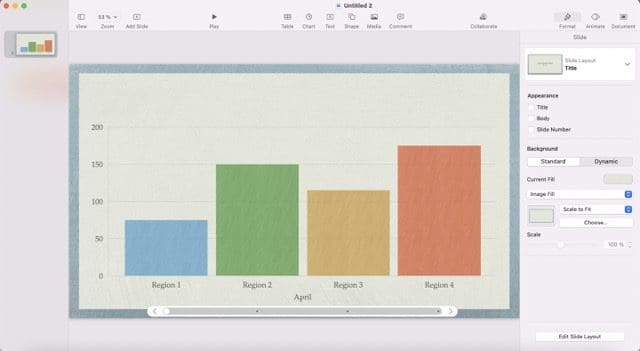
Mnoho nástrojů, které potřebujete k úpravě prezentace, najdete v horní části obrazovky. Široký výběr však najdete i na pravé straně.
Mezitím je rozhraní PowerPointu trochu více na očích a barevnější. Většinu nástrojů, které potřebujete k úpravě prezentace, najdete v horní části a obvykle se nacházejí na více než jednom pruhu.
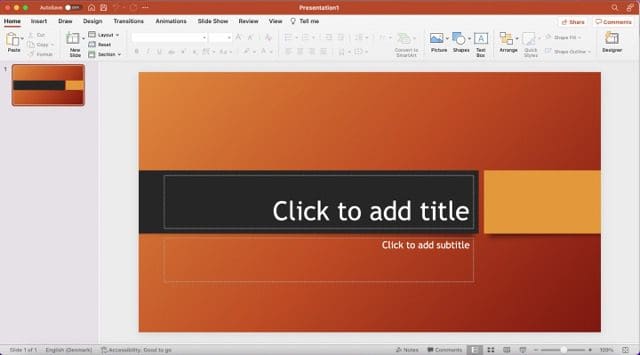
Šablony k dispozici
Vytvořit prezentaci od nuly je praktické, ale přiznejme si to – nastanou chvíle, kdy se s tím prostě nebudeme obtěžovat. Pro tyto případy, nebo když již znáte konkrétní styl, který chcete použít, můžete místo toho použít šablonu.
Bez ohledu na to, zda používáte PowerPoint nebo Keynote, najdete k dispozici široký výběr šablon. Témata Keynote jsou často jasná a barevná a najdete vše rozdělené do několika kategorií.
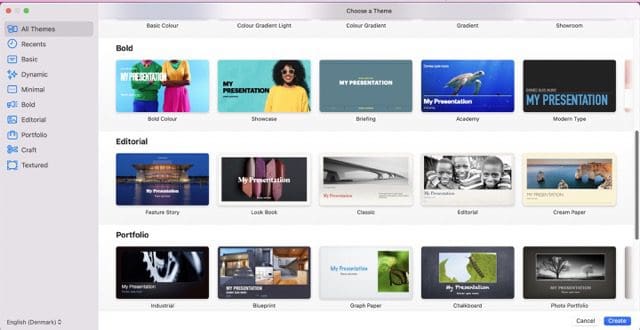
Mezitím má PowerPoint také několik šablon, ze kterých si můžete vybrat. A kromě těch, které již v aplikaci vidíte, si můžete stáhnout další a používat je místo nich.

Křivka učení
Při výběru jakéhokoli nového softwaru musíte pochopit, že na začátku téměř jistě zažijete křivku učení. Zároveň však pravděpodobně budete chtít zajistit, aby čas, který strávíte učením se, jak používat nový nástroj, byl minimální.
PowerPoint a Keynote se poměrně výrazně liší obtížností. Funkce Keynote jsou velmi jednoduché na pochopení a nemělo by vám trvat příliš dlouho, než pochopíte, jak vše funguje.
Na druhou stranu může být PowerPoint trochu složitý. Základy jsou snadno pochopitelné, ale jeho pokročilé nástroje jsou obsáhlejší než Keynote. Proto si budete muset pečlivě promyslet, jaké jsou vaše cíle – a zda vůbec potřebujete pokročilé nástroje.
Funkce pro vytváření prezentací

Nemělo by smysl psát srovnání mezi Keynote a PowerPointem, aniž bychom hovořili o specifických funkcích pro vytváření prezentací. A bez ohledu na nástroj, který používáte, najdete široký výběr, ze kterého si můžete vybrat.
PowerPoint nabízí několik užitečných nástrojů, které vám pomohou vytvářet prezentace. Můžete změnit například písma – o čemž si povíme později. Ale kromě toho můžete přidat i obrázky a tvary.
Při vytváření prezentací pomocí PowerPointu můžete také zvolit více rozvržení. Kromě toho můžete pomocí nástroje laso vybrat oblasti, které chcete přesunout – a mnohem více.
Mezitím má Keynote k dispozici také širokou škálu funkcí. Můžete se rozhodnout vyplnit pozadí obrázkem a je také snadné měnit barvy. Kromě toho můžete vkládat tabulky, grafy a různé další formy médií.
Dostupné písma
I když můžete použít první písmo, které vidíte v prezentaci, není to vždy nejlepší volba. A v mnoha případech pravděpodobně zjistíte, že chcete věci upravovat za pochodu.
Keynote i PowerPoint mají různá písma, mezi kterými můžete při vytváření prezentací třídit. V PowerPointu najdete mnoho stejných, ze kterých si můžete vybrat při používání aplikace Microsoft Word. Příklady zahrnují Arial, Times New Roman a Comic Sans.
Mezitím Keynote také umožňuje vybrat si mezi několika fonty. Najdete mnoho z těch běžnějších, včetně Times New Roman a Arial.
Příležitosti spolupráce
Další věc, kterou budete chtít zvážit při výběru preferovaného softwaru pro vytváření prezentací, je to, jak můžete ostatním usnadnit přístup. To je zvláště důležité, pokud připravujete skupinovou prezentaci.
Při používání Keynote a PowerPointu se způsob spolupráce bude mírně lišit. Pomocí PowerPointu můžete přidávat složky na OneDrive. Kromě toho je také možné posílat prezentace prostřednictvím e-mailu a aplikací pro ukládání souborů – jakmile je stáhnete.
S Keynote můžete – pokud je vám druhá osoba fyzicky blízko – posílat prezentace přes AirDrop (pokud má druhá osoba zařízení Apple). Kromě toho můžete pozvat lidi k úpravě prezentace prostřednictvím e-mailu, iMessage a dalších.
Keynote a PowerPoint: Obě nabízejí jedinečné věci pro uživatele Mac
To je vše, co máme pro naše srovnání Keynote a PowerPoint pro uživatele počítačů Mac. Pokud vlastníte počítač Apple, najdete spoustu hodnoty – bez ohledu na vaši volbu. A navíc dvojici můžete použít na širokém výběru dalších zařízení.
Při výběru aplikace pro úpravy prezentací je důležité porozumět různým nuancím. Ceny jsou zásadní, ale budete také muset přemýšlet o tom, jaké šablony můžete použít a jaké funkce jsou k dispozici pro sestavování vašich prezentací.

Danny je spisovatel na volné noze, který používá produkty Apple již více než deset let. Psal pro některé z největších technologických publikací na webu a předtím pracoval jako interní spisovatel, než si vytvořil vlastní cestu. Danny vyrostl ve Velké Británii, ale nyní píše o technice ze své skandinávské základny.